FaceTime je velmi populární aplikace pro videohovory navržené společností Apple. Na trh byl uveden na trh se spuštěním iPhone 4. FaceTime poskytuje jednoduchý a pohodlný způsob, jak uskutečnit bezplatné audio nebo video hovory s ostatními uživateli Apple prostřednictvím celulárních dat nebo připojení Wi-Fi k síti. Kromě produktů iPhone, iPad a iPod můžete také používat FaceTime na produktech Mac.
Mnoho uživatelů iOS si však stěžovalo Fotoaparát FaceTime na iPhone nefunguje vydání na fórech. Čelíte stejné situaci?
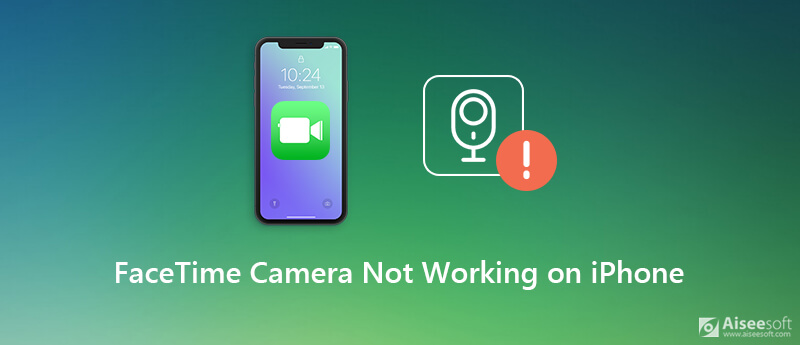
Existuje několik důvodů, včetně softwarových a hardwarových faktorů, které způsobí, že kamera nebo mikrofon přestane správně fungovat a často havaruje. Tento příspěvek vám ukáže jak opravit kameru FaceTime, která na iPhone nefunguje s jednoduchými řešeními 5.
Uživatelé iPhone si stěžovali, že kamera Facetime nefunguje na iPhone 6/7/8 / X / 11. Pokud kamera FaceTime ve vašem iPhonu nefunguje správně, můžete nejprve problém zkusit restartovat zařízení iOS.
Jen pokračujte v lisování Power tlačítko vyvolá vypnutí obrazovky. Chcete-li iPhone vypnout, přejeďte prstem zleva doprava. Nebo můžete jít na Nastavení app a klepněte na tlačítko > Zavřít pro vypnutí iPhone.
Počkejte několik sekund a poté stiskněte a podržte tlačítko napájení, dokud se na obrazovce neobjeví logo Apple. Poté můžete se svým přítelem zahájit hovor FaceTime a zkontrolovat, zda kamera nemůže normálně fungovat.
Jak jsme již zmínili výše, musíte se při videohovoru FaceTime spolehnout na stabilní síť, ať už na mobilní datové připojení nebo Wi-Fi. Pokud fotoaparát nebo mikrofon v aplikaci FaceTime nefunguje, měli byste zkontrolovat, zda je připojeno Wi-Fi nebo mobilní připojení.
Ať už používáte síť Wi-Fi nebo mobilní data, raději síť znovu připojte a ujistěte se, že je připojení dobré. Zde můžete otevřít Nastavení v iPhone a poté přejděte na Wi-Fi a sklepní data. Po opětovném připojení k síťovému připojení můžete vyzkoušet kameru FaceTime a zjistit, zda je problém vyřešen.
Pokud kamera FaceTime ve vašem iPhone nefunguje, můžete zvolit resetování všech sítí a dalších nastavení, abyste zajistili dobré připojení k aplikaci FaceTime.
Krok 1 Odemkněte svůj iPhone a spusťte aplikaci Nastavení.
Krok 2 Vyberte sekci Obecné a poté přejděte dolů a vyhledejte možnost Obnovit. Klepněte na něj.
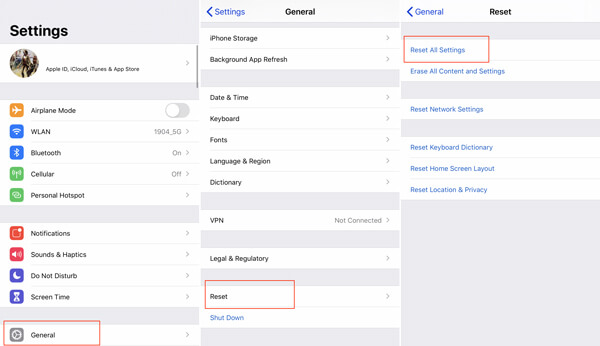
Krok 3 Když vstoupíte do rozhraní Reset, klepněte na Resetovat všechna nastavení. Během tohoto kroku musíte zadat přístupový kód Apple a operaci potvrďte klepnutím na Obnovit všechna nastavení.
V mnoha případech je aktualizace iOS také jednoduchým a efektivním řešením pro řešení různých problémů, včetně fotoaparátu iPhone FaceTime, který na iPhone nefunguje. Měli byste vědět, že nový operační systém vždy opraví mnoho chyb ve vzácné verzi. Takže pokud je k dispozici aktualizace systému iOS, můžete zvolit aktualizaci.
Krok 1 Zapněte svůj iPhone a přejděte na Nastavení app.
Krok 2 Využít obecně > Aktualizace softwaru abyste zkontrolovali, zda nedošlo k nové aktualizaci systému iOS.

Krok 3 Váš iPhone začne kontrolovat, zda je k dispozici aktualizace pro iOS. Aktualizujte ji, pokud existuje. Pokud FaceTime na Mac nefunguje, můžete také zvolit aktualizaci makra, abyste se tohoto problému zbavili.
Pokud problém s fotoaparátem iPhone FaceTime nefunguje i po vyzkoušení výše uvedených metod, měli byste se obrátit na profesionální řešení. Zde upřímně doporučujeme všestranný software pro řešení problémů se systémem iOS, Nástroj pro obnovu systému iOS pro opravu kamery FaceTime, která na vašem iPhone nefunguje.

Ke stažení
100% bezpečné. Žádné reklamy.
100% bezpečné. Žádné reklamy.
Krok 1 Nejprve musíte v počítači zdarma stáhnout, nainstalovat a spustit tento software pro řešení problémů s fotoaparátem iPhone FaceTime. Poté k němu připojte svůj iPhone pomocí bleskového kabelu USB. Chcete-li počítači rychle rozpoznat zařízení iOS, musíte klepnout na Věřte tento počítač na obrazovce iPhone.

Když vstoupíte do domovského okna, zvolte Nástroj pro obnovu systému iOS funkce pro opravu kamery FaceTime nebo mikrofonu, které na vašem iPhone nefungují.
Krok 2 Chcete-li vyřešit problém se zařízením iPhone FaceTime, musíte jej vložit Recovery Mode nebo režim DFU. Jsou uvedeny podrobné kroky, které vás provedou.

Krok 3 Můžete vidět model iPhone a další informace o tomto zařízení se systémem iOS. Během tohoto kroku musíte tyto informace potvrdit. Poté klikněte na Opravy tlačítko pro stažení opraveného pluginu pro opravu.

Obnovení systému iOS automaticky opraví kameru FaceTime, která na iPhone nefunguje, po dokončení stahování doplňku. Po opravě se váš iPhone restartuje a vrátí se do normálního stavu. Poté můžete zahájit videohovor FaceTime a zkontrolovat, zda problém s fotoaparátem nezmizel.
Proč nevidím druhou osobu na FaceTime na iPhonu?
Druhou osobu na FaceTime nevidíte, protože vaše připojení k síti iPhone je nestabilní. Můžete přejít do Nastavení a zkontrolovat připojení Wi-Fi nebo mobilní datové připojení. Nebo můžete zkusit restartovat iPhone.
Jak povolím FaceTime přístup k mému fotoaparátu na iPhone?
Vstupte do aplikace Nastavení na svém iPhonu a přejděte na obrazovku Soukromí. Poté vyberte Fotoaparát a vyhledejte FaceTime, abyste povolili oprávnění Fotoaparát.
Proč je můj fotoaparát iPhone jen černá obrazovka?
*Existují 2 hlavní důvody, proč váš fotoaparát iPhone zobrazuje černou obrazovku: software nebo hardware neběží správně. Může to být proto, že je vaše kamera nakloněná něčím zakrytá nebo aplikace fotoaparátu ruší.
V dnešní době se videohovor stává jedním ze zásadních způsobů komunikace s ostatními.
FaceTime je velmi užitečný nástroj pro uživatele Apple. Když tedy uskutečníte videohovor na FaceTime, bude to opravdu otravné, ale dostanete pouze černou obrazovku a fotoaparát nefunguje správně. Zde v tomto příspěvku jsme sdíleli 5 jednoduchých způsobů, jak opravit Fotoaparát FaceTime na iPhone nefunguje. Pokud narazíte na problém FaceTime, můžete se na ně spolehnout a vrátit jej do normálu.
Opravte problémy s Mac
Opravte iPhone Echo Oprava „Nerušit nefunguje“ na iPhone iPhone nepřerušuje hovory Co můžete dělat, když přesměrování hovorů přestane na vašem iPhone pracovat Kamera Facetime nefunguje v iPhone Oprava Facebook Messenger vede k havárii Připomenutí iPhone nefungují Jak opravit problémy se slabým signálem iPhone? Zde jsou skutečné tipy
Opravte svůj systém iOS tak, aby byl normální v různých problémech, jako je uvíznutí v režimu DFU, režim zotavení, režim sluchátek, logo Apple atd. Na normální hodnotu bez ztráty dat.
100% bezpečné. Žádné reklamy.
100% bezpečné. Žádné reklamy.